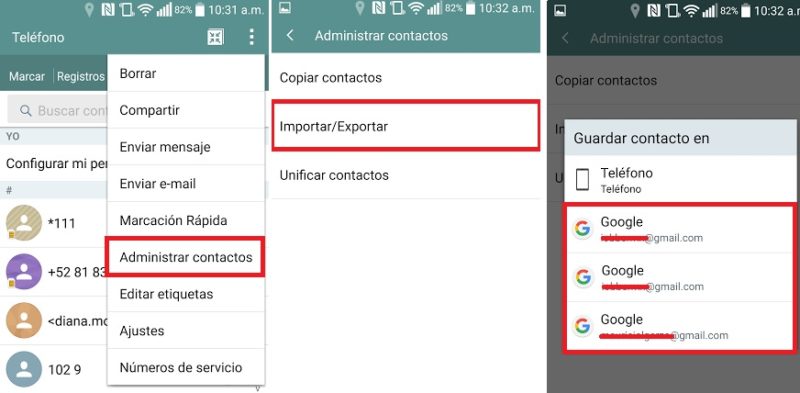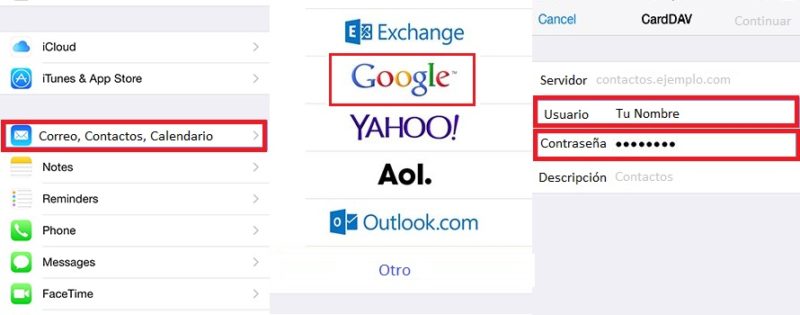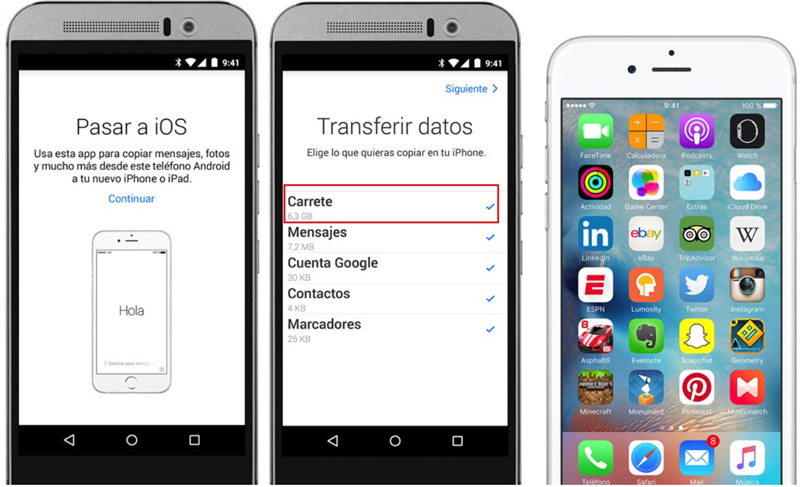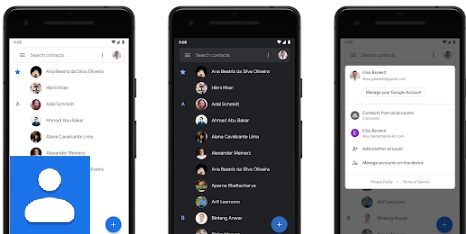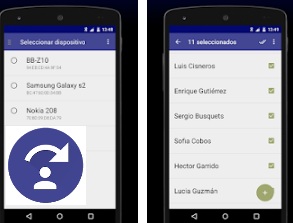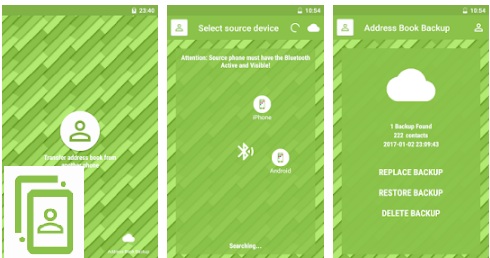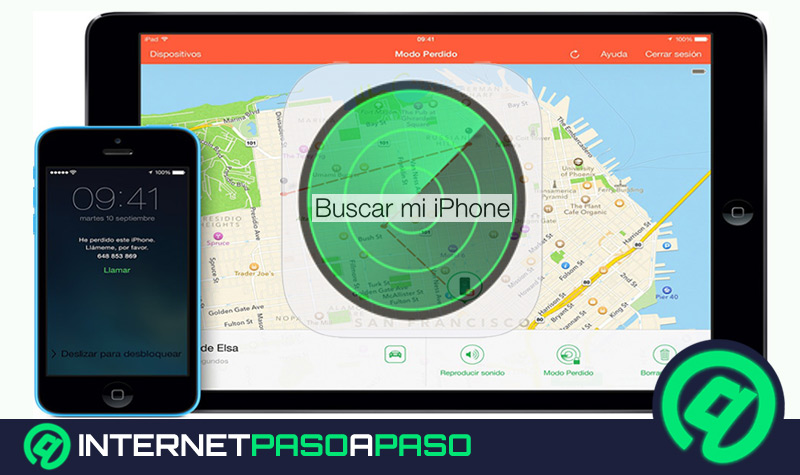Durante muchos años has sido usuario de Android, pero luego de mucha presión social has decidido dar el paso para cambiar hacia las tierras de Apple. Sin embargo, una de las mayores preocupaciones que tienes es la de perder tus contactos.
Anteriormente, cuando cambiabas de móvil tenías que migrar manualmente todos y cada uno de los contactos que tenías guardados en el viejo. Pero eso es cosa del pasado, actualmente es realmente sencillo, poder pasar todos tus contactos entre smartphones en un par de minutos.
En este artículo te enseñaremos cómo pasar tus contactos desde Android hacia iOS fácilmente y sin que ninguno se pierda en el camino. Aprenderás paso a paso todos los métodos existentes para hacerlo.
Pasos para pasar los contactos de un móvil Android a iOS
Migrar contactos es muy fácil y hacerlo será algo que no te tomará nada de tu tiempo. A continuación te enseñaremos todos los métodos existentes para ello, de modo que tu mismo puedas realizar la migración en su momento.
Desde la SIM card
La SIM card es una herramienta tremendamente útil para gestionar tu agenda. Desde hace ya varios años que las empresas estan dotando sus tarjetas con memoria interna para que puedas almacenar tus contactos en ella.
De este modo podrás migrar toda tu lista de conocidos con tan solo insertar tu viejo SIM en el nuevo terminal. Sin embargo, este método tiene sus condiciones, porque para poder usarlo debiste haber tenido guardados todos y cada uno de los números de tus amigos almacenados en ella.
Si cumples con esta condición, lo que debes hacer para obtener los contactos de ella es simplemente ir a los "Ajustes" de tu iPhone, luego en la sección de "Contactos" ubica la opción "Importar contactos de la tarjeta SIM" y luego simplemente debes seleccionar los que deseas importar.
Desde la cuenta de Google
Otra cosa que puedes hacer es importar los contactos directamente desde tu cuenta de Google. Para ello, primero tendrás que tener activada la opción para respaldar tu agenda en tu Android.
Si aún no lo haz hecho los pasos para hacerlo son los siguientes:
- Entra a tu lista de contactos y haz clic en los tres puntos superpuestos en la parte superior de la interfaz.
- Ahora debes seleccionar la opción "Administrar contactos" y posteriormente "Importar/Exportar", después de eso se mostrará una ventana en la que estarán tus cuentas de Google, debes seleccionar la que deseas y listo.
Una vez hecho esto tus contactos se guardarán automáticamente en la nube de Google. Para sacarlos de ahí hacia tu iPhone los pasos que debes seguir son los siguientes:
- Entra en los "Ajustes" de tu iPhone y selecciona la opción "Correo, calendario y contactos".
- Ahora debes seleccionar "Agregar Cuenta" y entre las opciones selecciona "Gmail".
- Para finalizar simplemente introduce los datos de tu cuenta y automáticamente tendrás los contactos que habías guardado en ella.
Este mismo proceso también puedes repetirlo para cualquier otro proveedor de correo electrónico que lo permita, como puede ser Outlook de Microsoft, Yahoo y demás.
Desde el ordenador
Otra opción que tienes en este caso es la de utilizar tu ordenador. Este es un método que pocos conocen pero la realidad es que es de los más efectivos. Lo que debes hacer es tener a la mano tanto el Android donde están los contactos como el iPhone que los recibirá, así como también un cable USB.
Una vez confirmes esto lo que debes hacer es lo siguiente:
- Conecta tu Android al ordenador mediante USB.
- Ve a "Contactos" > "Importar/exportar" > "Exportar a almacenamiento USB". Después de esto todos los contactos que tienes estarán guardados en tu ordenador.
Posteriormente, obtendrás un archivo con la extensión .vcf la cual tendrás que enviarte por correo electrónico. Una vez hecho esto simplemente tendrás que entrar al correo destino desde tu iPhone y descargar el archivo con la extensión antes mencionada.
Al descargarlo ábrelo y selecciona "Añadir los contactos" > "Fusionar con contactos". Más adelante eso estarán todos en tu agenda para que puedas escribirles o llamarlos.
Con una App externa
En caso de que todo lo anterior te parezca complicado, la última opción que tienes es utilizar una aplicación que te permita hacer esta tarea. Una de las más interesantes en ese sentido es Move to iOS la cual no solo funciona para migrar contactos, sino también prácticamente toda la información en el móvil.
Lo que debes hacer es simplemente descargar la app en ambos dispositivos. Luego, abres la app en Android y seleccionas la opción "Siguiente" para posteriormente aceptar todos los "Términos y condiciones" del servicio.
Ahora debes abrir la app en tu iOS y repetir los pasos anteriores hasta llegar a la opción "¿Cómo desea configurar su iPhone?", a lo que responderás "Pasar datos desde un móvil Android". Ahora solo queda espera a que los códigos se generen.
Cuando los códigos se generen debes entrar a tu Android e introducir el código proporcionado por tu iPhone. Después, se mostrará una ventana en tu iOS que pregunta "¿Qué deseas pasar?" a lo que desmarcas todas las opciones menos la de "Contactos".
Ahora simplemente queda esperar a que se complete la transferencia en un par de minutos y listo, la misión estará completada.
Lista de las mejores aplicaciones para importar y copiar tus números telefónicos de Android a iPhone
Además de Move to iOS, existen otras aplicaciones muy efectivas para migrar la información de un Android hacia un iPhone. Sin embargo, no todas ellas son gratis, aunque sin dudas tampoco son costosas, por lo que no dudas en que no tendrás problemas en utilizarlas para solucionar tu problema. A continuación te mencionamos cuales son.
Google Contacts
Google contacts es la agenda personalizable del gigante de las búsquedas en internet. Esta funciona como un directorio sencillo que no tiene mucho que describir, pero al ser de Google, tiene la habilidad de poder almacenar todos y cada uno de los contactos que guardas en ella directamente a la nube de Gmail.
De modo que con solo iniciar sesión con tu cuenta los números en la app se sincronizarán con esta, de modo que para tenerlos en otro móvil simplemente debes descargarla e iniciar sesión con la misma cuenta para que tengas acceso a la misma libreta.
Transfer Contacts
Esta es una de las aplicaciones mejor valoradas tanto de Apple Store como de Google Play Store, siendo muy utilizada para migrar contactos de un Android a un iOS y Viceversa. Es muy fácil de utilizar ya que esta simplemente debe ser instalada en ambos equipos y estos se sincronizarán mediante WLAN y así te sea muy sencillo realizar la transferencia.
Move Contacts
Cerramos con otra excelente aplicación que te permitirá migrar todo tu directorio telefónico en menos de un minuto. Simplemente es cuestión de realizar la instalación en ambos equipos y en pocos pasos harás que se sincronicen para que puedas proceder a mover los contactos de un lugar a otro.